win10卸载OneNote的方法 win10无法删除OneNote怎么办
在使用Win10系统时,有时会遇到无法删除OneNote的情况,如果您想卸载OneNote却发现无法成功,可能是因为程序正在运行或者系统权限不足所致。此时您可以尝试通过任务管理器结束OneNote进程或者以管理员权限运行卸载程序来解决问题。您也可以尝试使用专门的卸载软件来彻底删除OneNote。希望以上方法能帮助您顺利卸载OneNote,解决Win10系统中无法删除OneNote的困扰。
方法一、利用第三方软件
第三方软件方法个人一向不赞成,但是对IObit Uninstaller很放心,使用两三年了,具体操作方法也很简单,下载安装该软件(这里提供的不用安装,绿色版解压后即可使用),软件运行后(这里以6.2版本为例,可能与您的版本稍有差别),点击左侧系统管理器,然后在右侧窗口找到并点击勾选OneNote,然后点击右上角“卸载”,建议卸载后进行强力扫描,将软件相关文件和注册表内容,彻底清理,彻彻底底的卸载掉
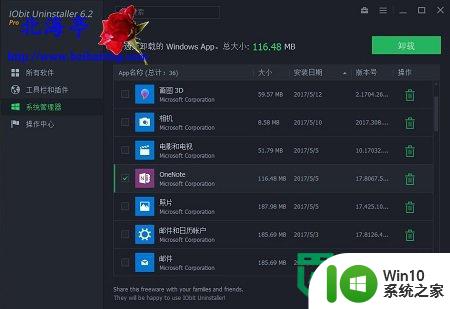
IObit Uninstaller下载(插件强力卸载工具v5.3汉化版)
方法二、借助命令提示符
第一步、点击打开开始菜单,找到并点开Windows PowerShell文件夹,然后对着Windows PowerShell单击鼠标右键,在“更多”选项的次级菜单中,点击选择“以管理员身份运行”
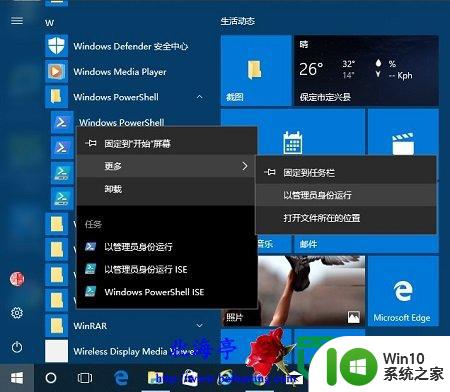
第二步、在管理员:Windows PowerShell窗口,输入Get-AppxPackage OneNote Remove-AppxPackage,然后按回车键,等待程序提示卸载完成即可
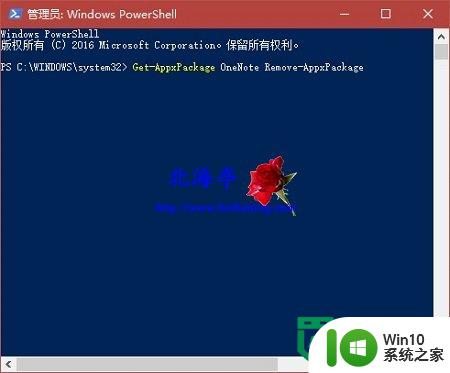
温馨提示:以后后悔了,想要重装的话,可以去应用商店中,下载安装就可以了。
以上就是win10卸载OneNote的方法的全部内容,碰到同样情况的朋友们赶紧参照小编的方法来处理吧,希望能够对大家有所帮助。
win10卸载OneNote的方法 win10无法删除OneNote怎么办相关教程
- win10 onenote 打不开的解决方法 win10 onenote 打不开白屏怎么办
- win10让便签和onenote同步的方法 win10如何实现便签和onenote同步
- win10系统怎样启动onenote Win10中如何打开OneNote
- 怎样在win10上清空onenote回收站 如何彻底清除Win10上OneNote的残留文件
- 如何彻底删除win10自带的软件 win10自带软件无法卸载怎么办
- win10鲁大师无法卸载的解决方法 win10鲁大师无法卸载怎么办
- win10添加或删除程序的方法 win10怎么卸载和添加应用
- 今日热点怎么删除win10系统卸载今日热点的方法 win10系统删除今日热点的方法
- win10无法删除pin的解决方法 win10无法删除pin码怎么办
- win10卸载更新补丁的方法 win10怎么删除更新补丁
- win10系统lenovo nerve center卸载方法 lenovo nerve center无法卸载win10系统怎么办
- win10删除微软输入法的方法 win10如何卸载自带输入法
- 蜘蛛侠:暗影之网win10无法运行解决方法 蜘蛛侠暗影之网win10闪退解决方法
- win10玩只狼:影逝二度游戏卡顿什么原因 win10玩只狼:影逝二度游戏卡顿的处理方法 win10只狼影逝二度游戏卡顿解决方法
- 《极品飞车13:变速》win10无法启动解决方法 极品飞车13变速win10闪退解决方法
- win10桌面图标设置没有权限访问如何处理 Win10桌面图标权限访问被拒绝怎么办
win10系统教程推荐
- 1 蜘蛛侠:暗影之网win10无法运行解决方法 蜘蛛侠暗影之网win10闪退解决方法
- 2 win10桌面图标设置没有权限访问如何处理 Win10桌面图标权限访问被拒绝怎么办
- 3 win10关闭个人信息收集的最佳方法 如何在win10中关闭个人信息收集
- 4 英雄联盟win10无法初始化图像设备怎么办 英雄联盟win10启动黑屏怎么解决
- 5 win10需要来自system权限才能删除解决方法 Win10删除文件需要管理员权限解决方法
- 6 win10电脑查看激活密码的快捷方法 win10电脑激活密码查看方法
- 7 win10平板模式怎么切换电脑模式快捷键 win10平板模式如何切换至电脑模式
- 8 win10 usb无法识别鼠标无法操作如何修复 Win10 USB接口无法识别鼠标怎么办
- 9 笔记本电脑win10更新后开机黑屏很久才有画面如何修复 win10更新后笔记本电脑开机黑屏怎么办
- 10 电脑w10设备管理器里没有蓝牙怎么办 电脑w10蓝牙设备管理器找不到
win10系统推荐
- 1 电脑公司ghost win10 64位专业免激活版v2023.12
- 2 番茄家园ghost win10 32位旗舰破解版v2023.12
- 3 索尼笔记本ghost win10 64位原版正式版v2023.12
- 4 系统之家ghost win10 64位u盘家庭版v2023.12
- 5 电脑公司ghost win10 64位官方破解版v2023.12
- 6 系统之家windows10 64位原版安装版v2023.12
- 7 深度技术ghost win10 64位极速稳定版v2023.12
- 8 雨林木风ghost win10 64位专业旗舰版v2023.12
- 9 电脑公司ghost win10 32位正式装机版v2023.12
- 10 系统之家ghost win10 64位专业版原版下载v2023.12